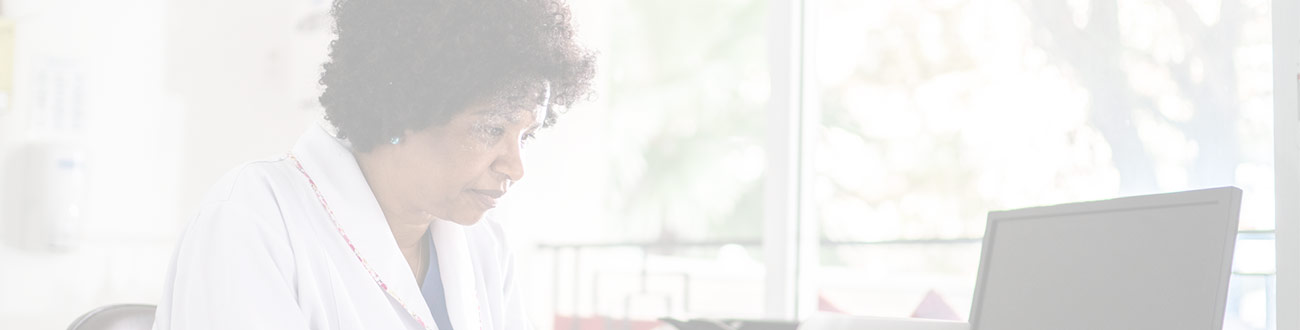
Tài nguyên
Câu hỏi thường gặp về Jiva: Nhập và quản lý yêu cầu trong Cổng thông tin nhà cung cấp
Liên minh sử dụng một nền tảng có tên là Jiva để nhập và quản lý các ủy quyền và giới thiệu trực tuyến. Điều này bao gồm các yêu cầu về thời gian nằm viện, dịch vụ ngoại trú, giới thiệu, thuốc do bác sĩ kê đơn, Quản lý chăm sóc nâng cao và hỗ trợ cộng đồng (ECM/CS), vận chuyển và DME.
Các tài liệu đào tạo sau đây có sẵn để bạn xem xét:
- Video đào tạo dài một giờ về gửi ủy quyền và giới thiệu
- Đào tạo Cổng thông tin nhà cung cấp Jiva (Slide)
- Video ngắn theo chủ đề bao gồm việc gửi, sửa đổi và mở rộng các yêu cầu.
- Trợ giúp việc làm theo chủ đề:
- Đính kèm Trợ giúp việc làm của Nhà cung cấp
- Xóa danh sách bộ nhớ hỗ trợ công việc
- Loại mã yêu cầu dịch vụ Trợ giúp công việc
- Hoàn thành việc nộp bài đang chờ hỗ trợ công việc
- Nhập yêu cầu trợ giúp việc làm mới
- Trợ cấp việc làm kéo dài thời gian nằm viện
- Làm thế nào để nộp đơn xin việc giới thiệu
- Cách nộp đơn xin trợ giúp việc làm ủy quyền
- Làm thế nào để thay đổi hoặc thêm vào yêu cầu Trợ giúp việc làm
- MRI Yêu cầu Trợ giúp việc làm
- In ấn một Ủy quyền (Tập) Trợ giúp công việc
- Trả lời RFI Job Aid
- Tìm kiếm Trợ giúp việc làm
- SNF/LTC đang nhập yêu cầu hỗ trợ việc làm mới
- Xem Yêu cầu được gửi trước ngày 15 tháng 7 Trợ giúp việc làm
- Xem Trợ giúp công việc qua thư
Câu trả lời cho các câu hỏi thường gặp được nêu dưới đây. Để được hỗ trợ thêm, vui lòng xem thông tin liên hệ của phòng ban có liên quan. Nếu bạn muốn thiết lập khóa đào tạo riêng cho cơ sở của mình, hãy liên hệ với Đại diện dịch vụ nhà cung cấp của bạn.
| Phòng | Thông tin liên lạc |
|---|---|
| Quản lý sử dụng (UM) |
|
| Vận chuyển Y tế Không khẩn cấp (NEMT) |
|
| Quản lý chăm sóc nâng cao/Hỗ trợ cộng đồng |
|
| Cổng thông tin nhà cung cấp |
|
Câu hỏi chung
Không. Đây là đăng nhập một lần (SSO) từ Cổng thông tin nhà cung cấp. Khi bạn ở trong Cổng thông tin nhà cung cấp, hãy chọn liên kết Jiva bên dưới Xác thực và giới thiệu để truy cập vào nền tảng mới.
Để sử dụng dịch vụ này, hãy đảm bảo tài khoản cổng thông tin hiện tại của bạn có Tìm kiếm xác thực/giới thiệu truy cập. Đối với người dùng mới, vui lòng truy cập Trang mẫu yêu cầu tài khoản cổng thông tin nhà cung cấp, xem lại thỏa thuận và hoàn thành biểu mẫu được liên kết trong thỏa thuận. Bạn sẽ cần hoàn thành biểu mẫu với một số thông tin đăng ký cơ bản. Tài khoản của bạn sẽ được tạo trong 5-7 ngày làm việc và bạn sẽ được thông báo qua email với thông tin đăng nhập.
Thay đổi này chỉ áp dụng cho các yêu cầu của Liên minh.
Bạn nên gọi cho Dịch vụ Nhà cung cấp hoặc Đại diện Dịch vụ Nhà cung cấp (PSR) của bạn theo số 831-430-5504. Bạn cũng có thể liên hệ với Hỗ trợ Cổng thông tin theo số 831-430-5518.
Có, Tra cứu mã thủ tục có sẵn trong Cổng thông tin nhà cung cấp. Chọn Tra cứu mã thủ tục công cụ dưới Ủy quyền và giới thiệu phần.
Bạn phải có Mã số thuê bao của thành viên để tìm kiếm họ. Các trường khác như tên thành viên và ngày sinh là tùy chọn. Bạn cũng có thể chọn Yêu cầu của tôi trên bảng điều khiển (trang đích). Để nhập Tổng quan về thành viên (biểu đồ hoặc trang thành viên), nhấp vào tên thành viên (siêu liên kết).
Không phải lúc này. Đây là cải tiến mà chúng tôi hy vọng sẽ thực hiện trong tương lai, nhưng hiện tại bạn sẽ phải nhập thủ công.
Chúng tôi không có báo cáo trong Jiva. Tuy nhiên, các nhà cung cấp có thể tìm kiếm các yêu cầu theo trường hợp PCP hoặc không phải PCP để tạo danh sách các yêu cầu liên quan đến cơ sở của họ.
Nếu bạn không hoạt động (không chủ động nhập xác thực hoặc giới thiệu), bạn sẽ bị đăng xuất sau 20 phút.
Không. Vui lòng sử dụng quy trình thông thường trên Cổng thông tin để xác minh tính đủ điều kiện.
Hãy nhớ làm mới bảng điều khiển của bạn để hiển thị thông tin cập nhật.
Nếu có khoảng cách về phạm vi bảo hiểm hoặc điều kiện đủ, Liên minh sẽ không chi trả cho các dịch vụ. Điều này có nghĩa là nhà cung cấp sẽ phải lập hóa đơn cho đúng đơn vị—có thể là Phí cho dịch vụ. Bất kỳ khiếu nại nào được gửi cho các dịch vụ khi thành viên không đủ điều kiện sẽ bị từ chối.
Có. Mặc dù bạn có thể xem những thông tin này trên nền tảng Jiva, bạn cũng sẽ nhận được fax.
Nhà cung cấp có thể yêu cầu gia hạn bất kỳ quyền hạn nào thông qua Jiva. Tuy nhiên, xin lưu ý rằng các dịch vụ ngoại trú yêu cầu yêu cầu gia hạn quyền hạn mới.
Tìm kiếm
Bạn có thể tìm kiếm tất cả các yêu cầu liên quan đến cơ sở của bạn và thành viên được liên kết. Tìm kiếm các yêu cầu theo tên thành viên sẽ hiển thị tất cả các yêu cầu do người dùng và cơ sở liên quan gửi cho thành viên. Bạn có thể tìm kiếm danh sách các yêu cầu liên quan đến cơ sở của bạn mà không cần nhập bất kỳ tiêu chí tìm kiếm nào bằng cách nhấp vào Tìm kiếm để hiển thị kết quả bên dưới. Bạn cũng có thể lọc kết quả của mình bằng cách chọn Xem xác thực từ Yêu cầu tìm kiếm màn hình. Bạn có thể lọc tìm kiếm của bạn bằng Không phải PCP, Tên nhà cung cấp Và Đã gửi bởi.
Nếu cơ sở của bạn là PCP, bạn có thể tìm kiếm và điền vào danh sách các thành viên được liên kết cho cơ sở của mình bằng cách truy cập Thực đơn > Thành viên của tôi Và Tìm kiếm theo trường hợp PCP. Nếu cơ sở của bạn là một chuyên gia, bạn sẽ cần phải chọn Yêu cầu mới từ Menu và nhập ID thuê bao để xem thành viên đó được điền vào. Bạn có thể nhấp vào Tên thành viên (siêu liên kết màu xanh) để đi đến hồ sơ của họ (Tổng quan về thành viên hoặc Quan điểm của y tá). Ở bên trái màn hình đó, bạn sẽ thấy các tập của thành viên (quyền hạn, giới thiệu, yêu cầu). Có những hạn chế khi mở bất kỳ yêu cầu đang chờ xử lý nào, nhưng bạn có thể xem Tóm tắt tập phim đầy đủ chi tiết.
Trong Jiva, bạn có thể tìm kiếm và xem các yêu cầu (tập phim) đã được nhập vào Jiva kể từ ngày 15 tháng 7 năm 2024.
Bạn sẽ có thể xem các yêu cầu đã fax trong lịch sử thành viên sau khi doanh nghiệp xử lý chúng, nhưng chúng sẽ không hiển thị trên bảng điều khiển của bạn. Bảng điều khiển chỉ hiển thị những gì bạn đã gửi qua Jiva.
Bạn có thể thêm từ bất kỳ liên kết thành viên nào. Bạn cũng có thể thêm yêu cầu từ Nurse View (Tổng quan về thành viên). Bạn đến được Tổng quan về thành viên bằng cách nhấp vào tên thành viên từ bất kỳ dòng nào được trả về trong tìm kiếm của bạn.
Có. Bạn có thể tìm kiếm theo số ủy quyền cho bất kỳ ủy quyền nào được đính kèm với nhà cung cấp của bạn khi gửi yêu cầu. Theo Thực đơn, đi đến Yêu cầu tìm kiếm và nhập số ủy quyền để trả về thành viên theo số ủy quyền.
Chỉnh sửa, Sửa đổi và Hủy yêu cầu
Bạn có thể thêm ghi chú, tài liệu, chẩn đoán và nhà cung cấp vào yêu cầu đang chờ xử lý. Bạn có thể thêm ghi chú cho đến khi tập phim kết thúc (được Liên minh xem xét và chấp thuận, từ chối, hủy bỏ, v.v.). Nếu bạn cần hủy hoặc thay đổi yêu cầu sau khi gửi, hãy sử dụng loại ghi chú Hủy bỏ hoặc Thay đổi với thông tin chi tiết về thay đổi/hủy. Y tá sẽ nhận được cảnh báo rằng bạn đã thêm yêu cầu thay đổi hoặc hủy vào yêu cầu đang chờ xử lý.
Sau khi quyết định được đưa ra, bạn sẽ cần tạo yêu cầu mới thông qua cổng thông tin hoặc gửi Yêu cầu thay đổi nhà cung cấp qua fax (831-430-5851 cho yêu cầu RX-PAD và 831-430-5850 cho tất cả các yêu cầu khác). Bạn cũng có thể liên hệ để theo dõi thay đổi tại các địa chỉ liên hệ sau:
- Giấy phép y tế: gọi 831-430-5506 hoặc gửi email [email protected].
- Giấy phép vận chuyển: fax 831-430-5850, gọi 831-430-5640 hoặc email [email protected].
- Hiệu thuốc: gọi 831-430-5507.
- Ủy quyền Quản lý Chăm sóc Nâng cao/Hỗ trợ Cộng đồng: email [email protected].
Bạn chỉ có thể thực hiện thay đổi đối với các ủy quyền đang chờ xử lý. Nếu ủy quyền đã được xử lý/đóng, vui lòng gửi yêu cầu mới.
Trước khi gửi (khi ở trạng thái bản nháp), bạn có thể nhấp vào biểu tượng bánh răng bên cạnh tập đang chờ gửi và chọn Chỉnh sửa tập phim. Ở cuối màn hình, bạn có thể chọn Xóa bỏ. Sau khi một tập (yêu cầu) đã được gửi và trước khi quyết định được đưa ra, bạn có thể mở tập và thêm ghi chú với loại ghi chú Hủy bỏ và nhập ghi chú yêu cầu hủy tập phim. Sau khi quyết định được đưa ra, bạn sẽ phải gọi đến đường dây Alliance UM theo số 831-430-5506 hoặc gửi email [email protected].
Hầu hết các "gia hạn" là yêu cầu phê duyệt trong thời gian dài hơn. Đây phải là yêu cầu mới. Yêu cầu mới có thể được gửi 2-4 tuần trước khi yêu cầu trước hết hạn. Hãy chắc chắn ghi rõ rằng bạn đang yêu cầu bắt đầu sau khi ủy quyền hiện tại hết hạn.
Bạn sẽ nhận được thông báo qua cùng phương pháp bạn đã gửi yêu cầu. Mặc dù bạn sẽ không nhận được fax xác nhận thay đổi bạn yêu cầu qua ghi chú PCR trong Jiva, bạn sẽ có thể thấy những thay đổi bạn yêu cầu trên màn hình tập phim. Đối với bất kỳ PCR nào qua fax, bạn sẽ nhận được fax xác nhận. Nếu yêu cầu của bạn được gửi qua email, bạn sẽ nhận được email xác nhận.
Nhà cung cấp có thể fax cho chúng tôi bất kỳ yêu cầu thay đổi nào đối với các tập đã đóng (đã được chấp thuận). Nhà cung cấp ECM/CS (HTNS) cũng có thể gửi email cho chúng tôi.
Đang chờ nộp (Bản thảo)
Bạn có thể tìm thấy bản nháp của mình trên bảng điều khiển. Nhấp vào thanh bên cạnh Đang chờ nộp trong tiện ích góc trên bên phải.
Các Quyết định đang chờ xử lý tab là cá nhân cho mỗi người dùng. Do đó, chỉ người dùng đã gửi yêu cầu mới có thể xem các quyết định đang chờ xử lý về các yêu cầu họ đã gửi từ Quyết định đang chờ xử lý biểu tượng.
Ủy quyền
Có. Điều hướng đến Y tá xem (MCV, Tổng quan về thành viên) bằng cách nhấp vào tên thành viên (siêu liên kết màu xanh). Ở bên trái, có danh sách tất cả các tập liên quan đến thành viên (cả mở và đóng) đã được nhập kể từ ngày 15 tháng 7 năm 2024.
Nó được liệt kê trên màn hình tập phim và Tóm tắt tập phim (có thể in dưới dạng PDF). Lưu ý rằng số ủy quyền trong Jiva không phải là chữ và số mà chỉ bao gồm các con số.
Nhấp vào biểu tượng bánh răng bên cạnh tập phim và chọn Tóm tắt tập phim. Bạn có thể in từ chế độ xem này.
Có. Nếu thư từ chối được gửi qua fax đến cơ sở của bạn, bạn có thể in thư đó (nhưng bạn sẽ không thể in những lá thư không được gửi cho bạn).
Từ Tổng quan về thành viên, nhấp vào biểu tượng mở rộng (X) bên cạnh Thư từ tiện ích để mở danh sách các chữ cái. Khi bạn tìm thấy chữ cái bạn muốn xem, hãy nhấp vào biểu tượng bánh răng và chọn Xem Thư PDF.
Bạn cũng có thể xem thư thông qua chính giấy ủy quyền. Nhấp vào biểu tượng bánh răng bên cạnh tập phim bạn muốn xem và chọn Hoạt độngvi. Sau đó, sử dụng màu xanh Quy trình làm việc nút ở góc trên bên trái của màn hình để đi đến Thư từ. Sẽ có một danh sách tất cả các chữ cái cụ thể cho sự cho phép đó. Sử dụng biểu tượng bánh răng để in bản PDF.
Tùy thuộc vào lý do khiến nó bị vô hiệu. Các bản gửi không chính xác sẽ tự động bị vô hiệu mà không có sự chậm trễ. Các yêu cầu thiếu thông tin sẽ nhận được Thông báo không đầy đủ và sẽ bị vô hiệu nếu chúng tôi không nhận được thông tin trong vòng 24 giờ kể từ khi yêu cầu.
Trẻ sơ sinh có thể đủ điều kiện theo ID của riêng mình khi đủ điều kiện Medi-Cal được cấp thông qua chương trình Newborn Gateway. Trẻ sơ sinh được ghi danh theo Newborn Gateway được bảo hiểm theo FFS Medi-Cal của Tiểu bang cho tháng sinh của trẻ. Cần xác minh đủ điều kiện tham gia chương trình này bằng Cổng thông tin nhà cung cấp DHCS. Để biết thêm thông tin, vui lòng truy cập DHCS Trang Cổng thông tin dành cho trẻ sơ sinh.
Trẻ sơ sinh không được bảo hiểm theo ID của chính mình thông qua chương trình Newborn Gateway sẽ tuân theo phạm vi bảo hiểm trẻ sơ sinh hiện tại, trong đó trẻ sơ sinh được bảo hiểm theo ID của mẹ trong tháng sinh và đến tháng thứ hai sau khi sinh. Các dịch vụ ngoại trú và nội trú trước sẽ yêu cầu biểu mẫu TAR theo ID của mẹ, biểu mẫu này phải ghi rõ “em bé sử dụng ID của mẹ; tên em bé, ngày sinh.” Đối với Bưu điện IP (nhập viện), mặt trước, dưới ID của mẹ, phải ghi rõ “em bé sử dụng ID của mẹ; tên em bé, ngày sinh.”
Thời gian xử lý và phê duyệt tự động
Đối với các yêu cầu thông thường, thời gian xử lý là 5 ngày hoặc ít hơn. Các yêu cầu khẩn cấp có thời gian xử lý là 72 giờ. Các yêu cầu sau dịch vụ/hồi tố có thời gian xử lý lên đến 30 ngày theo lịch. Một số yêu cầu được chấp thuận ngay lập tức dựa trên tiêu chí chấp thuận. Một số yêu cầu có thể bị trì hoãn nếu yêu cầu thêm thông tin.
Đây là một danh sách dài và có thể thay đổi. Những danh sách phổ biến nhất là Giới thiệu địa phương (tham vấn/theo dõi) và yêu cầu ECM.
Đính kèm Nhà cung cấp
Không. Bạn sẽ cần phải chọn nhà cung cấp của mình làm nhà cung cấp yêu cầu khi đính kèm nhà cung cấp. Giới thiệu PCP tùy chọn này chỉ nên được sử dụng khi văn phòng PCP đang nộp Giới thiệu địa phương (tư vấn/theo dõi).
Bạn không thể tìm kiếm theo chuyên khoa. Bạn phải tìm kiếm theo cơ sở hoặc tên phòng khám. Trong Thông tin liên hệ nhà cung cấp phần này, bạn sẽ được yêu cầu nhập tên nhà cung cấp dịch vụ.
Khi đính kèm nhà cung cấp, hãy tìm kiếm bệnh viện giống như bạn đã làm với bác sĩ và đính kèm với tư cách là nhà cung cấp dịch vụ.
Đính kèm đơn chỉ đính kèm một nhà cung cấp. Bạn phải mở lại màn hình tìm kiếm để thêm nhà cung cấp thứ hai. Thực hành tốt nhất là luôn sử dụng nhiều tệp đính kèm.
Nếu bạn đang đính kèm một nhà cung cấp, bạn có thể sử dụng NPI #, nhà cung cấp # hoặc tên cơ sở. Tuy nhiên, bạn chỉ có thể tìm kiếm theo NPI của cơ sở hoặc cấp độ thực hành (thanh toán).
“Bác sĩ điều trị” có nghĩa là bác sĩ giới thiệu hoặc bác sĩ cung cấp dịch vụ. Nếu bạn không biết bác sĩ cung cấp dịch vụ, bạn có thể nhập tên cụ thể của bác sĩ giới thiệu hoặc bạn có thể nhập “chưa biết” hoặc “n/a” cho tên bác sĩ trong phần liên hệ với bác sĩ nếu yêu cầu không phải từ bác sĩ lâm sàng.
Bạn cần nhập tên phòng khám hoặc cơ sở. Bạn không thể tìm kiếm theo từng nhà cung cấp. Bạn có thể thêm nhà cung cấp và địa điểm cụ thể vào trường bắt buộc dành riêng. Ngoại lệ là nếu nhà cung cấp có/sở hữu phòng khám riêng, bạn có thể tìm kiếm họ khi đính kèm nhà cung cấp.
Liên hệ với Đại diện dịch vụ nhà cung cấp (PSR) của bạn.
Bạn chỉ nên chọn một nhà cung cấp dịch vụ và một nhà cung cấp yêu cầu. Đính kèm nhiều Tùy chọn này cho phép bạn chọn nhà cung cấp dịch vụ và nhà cung cấp yêu cầu.
Có, nhưng bạn sẽ phải nhấn "gắn nhiều lần" hai lần và đảm bảo dán nhãn một lần là yêu cầu và một lần là bảo dưỡng.
Gửi yêu cầu
Bệnh nhân nội trú có nghĩa là thành viên đang ở trong một cơ sở như bệnh viện, cơ sở điều dưỡng có chuyên môn, chăm sóc dài hạn, v.v. Mọi thứ khác đều là ngoại trú—tư vấn/theo dõi, thủ thuật, chụp X-quang, ECM/CS, PAD, v.v.
Các Loại mã là bắt buộc do cấu hình Jiva không thể thay đổi. Các loại mã phổ biến bao gồm HCPC, CPT hoặc CUS (dành cho Tùy chỉnh). HCPC mã là chữ và số, bắt đầu bằng một chữ cái theo sau là số, chẳng hạn như G0181 cho Chăm sóc sức khỏe tại nhà. CPT mã là mã số đầy đủ, chẳng hạn như 33016 cho phẫu thuật tim. Nếu đó là CUS loại mã, bạn sẽ cần nhập một vài chữ cái đầu tiên của mã để có được các lựa chọn thả xuống. Mã tùy chỉnh bao gồm Châm cứu (ACUVISITS); Gây tê nha khoa (DENTALANESTHI); Chụp cộng hưởng từ; Giới thiệu (CON để đưa ra sự lựa chọn Tư vấn viên tham vấn với chuyến thăm tiếp theo; FOL để đưa lên Chỉ thăm khám theo dõi); Chăm sóc giảm nhẹ (PLTVCR); ECM (ECM01, ECM02) Và CS (CS01 – CS08).
Đúng.
Giới thiệu PCP hoặc Giới thiệu chuyên gia đến chuyên gia các lựa chọn chỉ dành cho các yêu cầu giới thiệu (Khám tại phòng khám), không dành cho Dịch vụ OP. Nếu bạn đã chọn Lý do yêu cầu Dịch vụ OP và Loại dịch vụ Giới thiệu khi vào dịch vụ cụ thể thì bạn sẽ gặp lỗi vì các lựa chọn mâu thuẫn nhau.
Bạn phải nhập thủ công số điện thoại và số fax của mình. Bạn có thể sử dụng thông tin của riêng bạn nếu đó là thông tin chính xác để chúng tôi liên hệ.
Có. Từ danh sách thả xuống Thêm yêu cầu, hãy chọn Ngoại trú. Sau đó, trong danh sách thả xuống Lý do yêu cầu, hãy chọn Hiệu thuốc OP. Chọn Thuốc do bác sĩ RX quản lý trong danh sách thả xuống Loại dịch vụ và nhập mã dịch vụ như bình thường. Tiếp tục nhập thuốc khác thông qua Medi-Cal Rx.
Khi nhập yêu cầu mới cho DME từ danh sách thả xuống Thêm yêu cầu, hãy chọn Ngoại trú. Sau đó, trong danh sách thả xuống Lý do yêu cầu, hãy chọn Dịch vụ OP. Trong danh sách thả xuống Loại dịch vụ, hãy chọn lựa chọn DME thích hợp (DME-Thiết bị, DME-Vật tư y tế, DME-Chỉnh hình, DME-Chân tay giả). Loại mã và mã dịch vụ vẫn giữ nguyên. Mã DME hầu như luôn là mã HCPC.
Có. Khi nhập yêu cầu mới cho dịch vụ ECM/CS từ danh sách thả xuống Thêm yêu cầu, hãy chọn Ngoại trú. Sau đó, trong danh sách thả xuống Lý do yêu cầu, hãy chọn ECM hoặc ECM CS. Trong danh sách thả xuống Loại dịch vụ, hãy chọn Quản lý chăm sóc nâng cao (ECM) hoặc Hỗ trợ cộng đồng. Kiểu mã là CUS (đối với Tùy chỉnh) và mã dịch vụ vẫn được giữ nguyên ECM01 Và ECM02 cho ECM và CS01 – CS08 cho CS. Đối với cộng đồng hỗ trợ Medically Tailored Meals, hãy sử dụng loại mã HCPC và các mã S5170 hoặc S9977 Và S9740.
Trong trường Yêu cầu dịch vụ/chuyên khoa/thuốc.
Mã J là mã HCPC. Bạn nhập chúng vào cùng một chỗ nhưng thay đổi Loại mã thành HCPC.
Khi hoàn tất yêu cầu, sẽ có một menu thả xuống để trả lời Lý do yêu cầu. Hoặc bạn có thể thêm thông tin chi tiết vào phần ghi chú ở cuối trang.
Bắt buộc phải có ít nhất một chẩn đoán. Bạn có thể nhập nhiều chẩn đoán tùy theo nhu cầu.
Bạn chỉ có thể đính kèm một tài liệu khi gửi yêu cầu mới. Tuy nhiên, có thể thêm các tài liệu bổ sung ngay sau khi gửi yêu cầu. Nhấp vào Loại tập (IP hoặc OP) để quay lại màn hình tập phim. Ở bên phải, nhấp vào Thêm tài liệu và bạn có thể thêm các tài liệu bổ sung. Không có giới hạn về kích thước khi đính kèm tài liệu.
Có, miễn là Liên minh vẫn chưa đóng (đưa ra quyết định của chúng tôi về) quyền hạn và nếu yêu cầu đã được liên kết với nhà cung cấp của bạn khi yêu cầu được nhập. Từ màn hình Yêu cầu tìm kiếm, hãy chọn Số xác thực và nhập số ủy quyền. Mở tập phim bằng cách sử dụng biểu tượng bánh răng (hành động) và Chọn Thêm tài liệu từ phần Tài liệu ở phía bên phải màn hình.
Nhập trình sửa đổi đầu tiên vào màn hình yêu cầu dịch vụ trong bổ nghĩa trường và thêm các sửa đổi khác vào phần ghi chú.
Liên minh không cần biết điều này. Sử dụng Mã MRI tùy chỉnh của CUS để chọn một phạm vi mã sao cho có thể sử dụng hoặc không sử dụng độ tương phản tùy theo nhu cầu của nhà cung cấp.
Sử dụng Yêu cầu ngoại trú, Lý do = Dịch vụ OP, Loại dịch vụ = Chẩn đoán, Loại mã dịch vụ = CUS, Mã = nhập vào Chụp cộng hưởng từ và chọn từ danh sách thả xuống. Chỉ sử dụng Giới thiệu PCP để yêu cầu khám bệnh tại phòng khám (tư vấn và theo dõi) từ bác sĩ đa khoa.
Nếu tư vấn/theo dõi/khám tại phòng khám chỉ dành cho bệnh lý, thì đó là giới thiệu. Nếu đó là các thủ thuật thực tế với mã CPT/HCPC, thì đó là yêu cầu ủy quyền và nên sử dụng Lý do yêu cầu Dịch vụ OP.
Khi nhập yêu cầu, câu hỏi đầu tiên là danh sách thả xuống bao gồm lựa chọn sau khi nhận dịch vụ.
Nếu đó là loại yêu cầu được tự động chấp thuận, thì yêu cầu đó phải được tự động chấp thuận bất kể đó có phải là yêu cầu cũ hay không.
Không, nhưng một năm là tiêu chuẩn. Nếu quá một năm, cần phải giải thích lý do tại sao quá muộn. Nếu không, đơn sẽ bị từ chối vì đã quá một năm kể từ khi cung cấp dịch vụ.
Tất cả các yêu cầu hồi tố đều yêu cầu tài liệu có liên quan, đây là tiêu chuẩn tương tự như các yêu cầu trước khi phục vụ. Chúng tôi cần các tài liệu để xác định xem chúng có đáp ứng nhu cầu y tế hay không.
Lý do = Dịch vụ OP, Loại dịch vụ = Liệu pháp phục hồi chức năng, Kiểu mã = CPT, Mã (nhập mã CPT). Tất cả các bước khác phải giống hệt với bất kỳ yêu cầu nào khác.
Sau khi yêu cầu được gửi và quyết định được đưa ra (được chấp thuận hoặc bị từ chối), trạng thái sẽ thay đổi thành đã đóng. Trong trường hợp này, yêu cầu của bạn đã đáp ứng các yêu cầu "tự động chấp thuận" và đã được chấp thuận ngay lập tức và do đó đã đóng.
Giới thiệu
Không. Khi nhập giới thiệu, loại mã là CUS (đối với tùy chỉnh). Sau khi gõ vào CON, bạn sẽ có tùy chọn để lựa chọn Thăm khám tư vấn hoặc Tư vấn với các lần tái khám. Đang nhập vào FOL sẽ chỉ cho phép bạn chọn các lần thăm khám tiếp theo.
Alliance muốn tất cả các nhà cung cấp sử dụng Cổng thông tin nếu họ có quyền truy cập vào đó. Mặc dù chúng tôi chấp nhận fax, nhưng việc xử lý chúng sẽ chậm hơn và điều này khiến chúng tôi không thể tự động hóa bất kỳ quy trình nào. Bạn nên liên hệ với nhà cung cấp để xem ai có thể xem chúng trước khi gửi yêu cầu giới thiệu.
Bạn chọn một Loại mã (cái này mới) và nó sẽ là CPT, HCPC hoặc CUS (cho tùy chỉnh) tùy thuộc vào loại yêu cầu dịch vụ. Nếu tùy chọn chỉ là "theo dõi" trước đó, thì hãy sử dụng mã CUS THEO DÕI.
Tùy thuộc vào các dịch vụ xét nghiệm cụ thể cần thiết. Nếu yêu cầu xét nghiệm không yêu cầu ủy quyền và chỉ yêu cầu giới thiệu, thì mã CUS cho giới thiệu sẽ bao gồm các dịch vụ đó. Nếu các dịch vụ xét nghiệm cụ thể yêu cầu ủy quyền, thì giới thiệu CUS sẽ không bao gồm phòng xét nghiệm đó. Trong trường hợp này, nhà cung cấp phải gửi ủy quyền riêng từ giới thiệu bằng cách sử dụng Lý do yêu cầu Dịch vụ OP và Loại dịch vụ Chẩn đoán, sau đó chọn bất kỳ mã nào có liên quan đến phòng thí nghiệm được yêu cầu.
Điều này không được khuyến khích vì có thể tạo ra các dịch vụ trùng lặp hoặc trì hoãn việc chăm sóc. Bạn có thể nếu cần, nhưng có khả năng cao là chúng tôi sẽ từ chối một trong số chúng hoặc trì hoãn việc đánh giá vì chúng tôi phải hỏi tại sao lại có hai.
Có. Chọn Yêu cầu ngoại trú. Trong Lý do yêu cầu, hãy chọn Giới thiệu PCP (theo yêu cầu của PCP), Giới thiệu từ chuyên gia đến chuyên gia (theo yêu cầu của chuyên gia) hoặc Giới thiệu OON (để giới thiệu đến một chuyên gia ngoài mạng lưới). Trong Loại dịch vụ, hãy chọn Giới thiệu. Đối với Loại mã dịch vụ, hãy chọn CUS. Trong trường Mã dịch vụ, nhập vào CON và chọn một trong hai Thăm khám tư vấn hoặc Các chuyến thăm khám và theo dõi.
Đây là Yêu cầu ngoại trú. Trong Lý do yêu cầu, hãy chọn Giới thiệu từ chuyên gia đến chuyên gia. Loại dịch vụ là Giới thiệu và Loại mã là CUS. Trong trường Mã, nhập FOL và chọn các cuộc thăm khám tiếp theo. Trong Ghi chú, chọn loại ghi chú Ghi chú trên web và nhập ghi chú yêu cầu chăm sóc liên tục.
Các chuyến thăm khám tại phòng khám X quang và các thủ thuật X quang không yêu cầu ủy quyền được bảo hiểm theo giới thiệu, nhưng các thủ thuật X quang yêu cầu ủy quyền thì không. Các thủ thuật và xét nghiệm chẩn đoán được nhập theo Dịch vụ OP, không phải giới thiệu.
PCP nên gửi yêu cầu ban đầu. Chuyên gia nên gửi yêu cầu thăm khám liên tục bằng cách sử dụng Chuyên gia với chuyên gia tùy chọn trong Lý do yêu cầu.
Để yêu cầu giới thiệu, hãy sử dụng Giới thiệu PCP (tham vấn/tiếp tục thăm khám). Bất kỳ loại dịch vụ nào khác đều là Dịch vụ OP. Nếu bạn đang yêu cầu ủy quyền cho dịch vụ OP, hãy chọn Dịch vụ OP.
Không. Chọn Loại Mã CUS. Trong Mã, nhập vào CON và chọn mã Tư vấn phù hợp.
Có, một văn phòng chuyên ngành có thể yêu cầu một chiếc RAF cũ thông qua Jiva.
Bạn có thể gửi một giới thiệu bằng cách chọn Chuyên gia với chuyên gia từ danh sách thả xuống Lý do yêu cầu.
Bạn có thể gửi giới thiệu. Nếu bạn đang gửi yêu cầu, hãy luôn đính kèm nhà cung cấp của bạn là nhà cung cấp yêu cầu. Bạn không bao giờ nên chọn một nhà cung cấp khác làm nhà cung cấp yêu cầu. Nhà cung cấp dịch vụ có thể là bạn hoặc một nhà cung cấp khác.
Tiệm thuốc
Từ danh sách thả xuống Thêm yêu cầu, hãy chọnNgoại trú. Sau đó, trong danh sách thả xuống Lý do yêu cầu, hãy chọnHiệu thuốc OP.ChọnThuốc do bác sĩ RX quản lýtrong danh sách thả xuống Loại dịch vụ và nhập mã dịch vụ như bình thường. Tiếp tục nhập thuốc khác thông qua Medi-Cal Rx.
Tạo một Yêu cầu ngoại trú. Trong Lý do yêu cầu, hãy chọn Dịch vụ OP. Trong Loại dịch vụ, hãy chọn Thủ tục. Đối với Loại mã, hãy chọn HCPC và nhập mã HCPC.
Trong phần Yêu cầu dịch vụ/thuốc đặc trị, hãy chọn Loại mã dịch vụ HCPC và nhập vào Mã J trong Trường mã. Sau khi nhập ngày và số yêu cầu, hãy nhấp vào màu xanh lam THÊM VÀO nút. Bạn có thể lặp lại quy trình với các mã J bổ sung.
ECM/CS
Đối với ECM, số được yêu cầu là 12. Ngày bắt đầu và ngày kết thúc là hôm nay. Nếu bạn chọn ECM02, ngày kết thúc sẽ tự động điều chỉnh thành 12 tháng theo giấy phép.
Lựa chọn Sau khi dịch vụ trong tùy chọn thả xuống đầu tiên và chọn Dân số Tập trung thích hợp trong Dân số tập trung câu hỏi. Lưu ý rằng một yêu cầu chỉ là Sau khi dịch vụ nếu tất cả các dịch vụ đã được hoàn thành tại thời điểm yêu cầu ủy quyền. Nếu bạn yêu cầu ngày bắt đầu dịch vụ trong quá khứ nhưng vẫn còn dịch vụ trong tương lai để cung cấp, điều này vẫn được xem xét Dịch vụ trước.
Quyền ECM được tự động phê duyệt và bạn có thể in Tóm tắt tập phim.
ECM01 không yêu cầu sự cho phép và ECM02 được tự động chấp thuận.
Liên hệ với nhà cung cấp dịch vụ
| Tổng quan | 831-430-5504 |
| Khiếu nại Câu hỏi thanh toán, trạng thái khiếu nại, thông tin khiếu nại chung |
831-430-5503 |
| Ủy quyền Thông tin hoặc câu hỏi ủy quyền chung |
831-430-5506 |
| Trạng thái ủy quyền Kiểm tra trạng thái của các ủy quyền đã gửi |
831-430-5511 |
| Tiệm thuốc Giấy phép, thông tin chung về dược phẩm hoặc câu hỏi |
831-430-5507 |
Tài nguyên của nhà cung cấp
Tin tức mới nhất về nhà cung cấp


Bản tóm tắt của nhà cung cấp | Số 69

Liên minh đưa sức khỏe hành vi vào nội bộ ngày 1 tháng 7

Bản tóm tắt của nhà cung cấp | Số 68

Xem lại các bản cập nhật về luật pháp
Liên hệ chúng tôi | Số điện thoại miễn phí: 800-700-3874
Được giúp đỡ
Đường dây Tư vấn Y tá
Hỗ trợ ngôn ngữ
Các câu hỏi thường gặp
Tài nguyên thành viên
MẪU KHIẾU NẠI
Sổ tay thành viên
Chương trình khen thưởng sức khỏe
Chính sách chăm sóc liên tục
© 2025 Liên minh Trung tâm California vì Sức khỏe | Phản hồi trang web